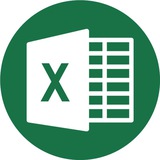This media is not supported in your browser
VIEW IN TELEGRAM
Автозаполнение форматом
Немного необычный вариант — в Параметрах автозаполнения можно выбрать Заполнить только форматы. В таком случае на соседние ячейки будет скопирован только сам формат первой ячейки.
👉 @Excel_lifehack
Немного необычный вариант — в Параметрах автозаполнения можно выбрать Заполнить только форматы. В таком случае на соседние ячейки будет скопирован только сам формат первой ячейки.
👉 @Excel_lifehack
👍9🔥2
This media is not supported in your browser
VIEW IN TELEGRAM
Когда нужно отследить влияние исходной ячейки на несколько результирующих значений, расположенных на разных листах, пригодится функция "Окно контрольного значения"
👉 @Excel_lifehack
👉 @Excel_lifehack
👍9
This media is not supported in your browser
VIEW IN TELEGRAM
Подсчитать сколько раз в ячейке встречается то или иное слово можно с помощью текстовых функций. Чтобы было проще понять, как работает формула, разбили ее на этапы.
👉 @Excel_lifehack
👉 @Excel_lifehack
👍10❤1
This media is not supported in your browser
VIEW IN TELEGRAM
Команда «Прогрессия» на вкладке Главная
Чтобы заполнить нужный список сразу до определенного конечного значения, удобно использовать команду Прогрессия на вкладке Главная — пункт Заполнить.
Здесь можно будет указать, по строкам или по столбцам нужно заполнить прогрессию, с каким шагом, какого типа (арифметическая или геометрическая), а также предельное значение прогрессии.
👉 @Excel_lifehack
Чтобы заполнить нужный список сразу до определенного конечного значения, удобно использовать команду Прогрессия на вкладке Главная — пункт Заполнить.
Здесь можно будет указать, по строкам или по столбцам нужно заполнить прогрессию, с каким шагом, какого типа (арифметическая или геометрическая), а также предельное значение прогрессии.
👉 @Excel_lifehack
👍5🔥2
This media is not supported in your browser
VIEW IN TELEGRAM
При печати больших таблиц очень часто приходится повторять заголовки на каждой странице, чтобы повысить удобство чтения таких документов. В Excel для этого есть специальная команда
👉 @Excel_lifehack
👉 @Excel_lifehack
👍16👏2
This media is not supported in your browser
VIEW IN TELEGRAM
В Excel всего несколько встроенных списков автозаполнения (месяцы и дни недели). Но вы можете создавать свои. Элементы списка добавляйте вручную или импортируйте с листа.
👉 @Excel_lifehack
👉 @Excel_lifehack
👍3🔥2
This media is not supported in your browser
VIEW IN TELEGRAM
Если открыв файл Вы обнаружите, что вместо привычных буквенных обозначений столбцов отображаются цифры, а формулы содержат непонятные адреса R1C1, значит пора снять галочку в Параметрах Excel
👉 @Excel_lifehack
👉 @Excel_lifehack
👍9
This media is not supported in your browser
VIEW IN TELEGRAM
Диаграммы в Excel
Второй способ: Вкладка Вставка
Основные команды для вставки диаграммы находятся на вкладке Вставка. Среди них можно обратиться к команде Рекомендуемые диаграммы, либо сразу выбрать какой-то конкретный тип диаграммы (если вы точно уверены, что такой тип подойдет к вашим данным).
👉 @Excel_lifehack
Второй способ: Вкладка Вставка
Основные команды для вставки диаграммы находятся на вкладке Вставка. Среди них можно обратиться к команде Рекомендуемые диаграммы, либо сразу выбрать какой-то конкретный тип диаграммы (если вы точно уверены, что такой тип подойдет к вашим данным).
👉 @Excel_lifehack
👍4
This media is not supported in your browser
VIEW IN TELEGRAM
Когда создаете свой собственный сложный числовой формат, необязательно постоянно обращаться к меню формата ячейки. Протестировать Ваш код поможет функция ТЕКСТ
👉 @Excel_lifehack
👉 @Excel_lifehack
👍10❤1
This media is not supported in your browser
VIEW IN TELEGRAM
Диаграммы в Excel
Третий способ: Клавиша [F11]
Если при выделенном диапазоне ячеек нажать клавишу F11, то на новый лист автоматически будет вставлена диаграмма с типом по умолчанию (чаще всего, гистограмма с накоплением).
👉 @Excel_lifehack
Третий способ: Клавиша [F11]
Если при выделенном диапазоне ячеек нажать клавишу F11, то на новый лист автоматически будет вставлена диаграмма с типом по умолчанию (чаще всего, гистограмма с накоплением).
👉 @Excel_lifehack
👍12
Альтернативы примечаний
2) Аннотация к формуле с помощью функции "Ч"
Этот способ несколько отличается от предыдущего — вместо всплывающего окошка функция позволяет оставить комментарий в тексте самой формулы.
Предположим, у нас есть формула, увеличивающая объем продаж 2019 года на 5%. Чтобы пояснить, откуда взялись эти 5%, можно использовать конструкцию, указанную на картинке.
Таким образом, значение в ячейке содержит данные в рублях, а в формуле "зашито" пояснение.
👉 @Excel_lifehack
2) Аннотация к формуле с помощью функции "Ч"
Этот способ несколько отличается от предыдущего — вместо всплывающего окошка функция позволяет оставить комментарий в тексте самой формулы.
Предположим, у нас есть формула, увеличивающая объем продаж 2019 года на 5%. Чтобы пояснить, откуда взялись эти 5%, можно использовать конструкцию, указанную на картинке.
Таким образом, значение в ячейке содержит данные в рублях, а в формуле "зашито" пояснение.
👉 @Excel_lifehack
👍10
This media is not supported in your browser
VIEW IN TELEGRAM
Босс попросил в таблице с заказами по номеру месяца добавить название этого месяца
Как с этим справится Новичок?
Станет вручную прописывать для каждого числа подходящее название месяца.
А как эту задачу решит продвинутый пользователь? Применим функцию
👉 @Excel_lifehack
Как с этим справится Новичок?
Станет вручную прописывать для каждого числа подходящее название месяца.
А как эту задачу решит продвинутый пользователь? Применим функцию
ТЕКСТ () англ. ТЕХТ()👉 @Excel_lifehack
👍15❤2🔥2
This media is not supported in your browser
VIEW IN TELEGRAM
В Excel нет специальной функции для вычисления номера квартала, к которому принадлежит та или иная дата. Но есть функция МЕСЯЦ(), которая позволяет извлекать номер месяца.
А уж зная номер месяца, можно легко вычислить и номер квартала. В виде арабского или римского числа, если нужно (помните, что в случае с Римским числом, на выходе будет не числовой тип, а текстовый).
👉 @Excel_lifehack
А уж зная номер месяца, можно легко вычислить и номер квартала. В виде арабского или римского числа, если нужно (помните, что в случае с Римским числом, на выходе будет не числовой тип, а текстовый).
👉 @Excel_lifehack
👍6
Внесение информации с нулями в начале
Если вы введете в Excel число 000356, то программа автоматически превратит его в 356. Если вы хотите оставить нули в начале, поставьте перед числом апостроф «’».
👉 @Excel_lifehack
Если вы введете в Excel число 000356, то программа автоматически превратит его в 356. Если вы хотите оставить нули в начале, поставьте перед числом апостроф «’».
👉 @Excel_lifehack
👍11
This media is not supported in your browser
VIEW IN TELEGRAM
Расчет нарастающего (накопительного) итога нужен довольно часто. В Excel его можно сделать с помощью одной лишь функции СУММ. Главная фишка - в правильном задании ссылки на диапазон.
Закрепляем первую часть ссылки (первую ячейку суммируемого столбца), а вторую - оставляем без закрепления. Копируем вниз - и готово.
Кстати, можно вставить эту же формулу с помощью Быстрого анализа (Excel 2013 и новее)
👉 @Excel_lifehack
Закрепляем первую часть ссылки (первую ячейку суммируемого столбца), а вторую - оставляем без закрепления. Копируем вниз - и готово.
Кстати, можно вставить эту же формулу с помощью Быстрого анализа (Excel 2013 и новее)
👉 @Excel_lifehack
👍6🔥2❤1🤔1
Как изменить регистр?
Чтобы преобразовать текст в ячейке в только прописной или только в строчный, используются функции =ПРОПИСН и =СТРОЧН соответственно.
Однако если вам нужно, чтобы первая буква была заглавной, а остальные — прописными, воспользуйтесь похожей функцией =ПРОПНАЧ. Все остальные буквы, помимо первой, будут преобразованы в прописные вне зависимости от их регистра.
Пример использования этой функции показан на картинке ниже.
👉 @Excel_lifehack
Чтобы преобразовать текст в ячейке в только прописной или только в строчный, используются функции =ПРОПИСН и =СТРОЧН соответственно.
Однако если вам нужно, чтобы первая буква была заглавной, а остальные — прописными, воспользуйтесь похожей функцией =ПРОПНАЧ. Все остальные буквы, помимо первой, будут преобразованы в прописные вне зависимости от их регистра.
Пример использования этой функции показан на картинке ниже.
👉 @Excel_lifehack
👍11❤3
This media is not supported in your browser
VIEW IN TELEGRAM
Недавно показывали как с помощью собственного правила условного форматирования выделить даты, которые попали в диапазон из N последних или ближайших дней. Если диапазон нужно считать не в календарных днях, а в рабочих - то задача решается немного по-другому (но по-прежнему весьма просто).
Достаточно использовать в формуле функцию ЧИСТРАБДНИ для подсчета количества рабочих дней. Если у вас есть список праздничных дат, то можете разместить их в диапазон ячеек и указать третьим аргументом функции. Тогда эти дни не будут считаться рабочими при расчете.
👉 @Excel_lifehack
Достаточно использовать в формуле функцию ЧИСТРАБДНИ для подсчета количества рабочих дней. Если у вас есть список праздничных дат, то можете разместить их в диапазон ячеек и указать третьим аргументом функции. Тогда эти дни не будут считаться рабочими при расчете.
👉 @Excel_lifehack
👍3
Отчеты, которые захватывают внимание и экономят время!
Освойте искусство создания презентаций и отчетов, которые работают на результат. ТУТ
-10 частых ошибок и их решения -разберем на конкретных примерах ваших слайдов.
-Как сделать отчет в PowerPoint за 5 минут-пошаговая методика для занятых специалистов.
-5 простых принципов улучшения композиции-как сделать слайды ясными и привлекательными.
-Практика и разбор кейсов -учимся на реальных задачах.
Для маркетологов, HR-специалистов, менеджеров, руководителей, которым важно доносить информацию быстро и убедительно.
Мастер-класс бесплатный и подходит для любого уровня подготовки
Освойте искусство создания презентаций и отчетов, которые работают на результат. ТУТ
-10 частых ошибок и их решения -разберем на конкретных примерах ваших слайдов.
-Как сделать отчет в PowerPoint за 5 минут-пошаговая методика для занятых специалистов.
-5 простых принципов улучшения композиции-как сделать слайды ясными и привлекательными.
-Практика и разбор кейсов -учимся на реальных задачах.
Для маркетологов, HR-специалистов, менеджеров, руководителей, которым важно доносить информацию быстро и убедительно.
Мастер-класс бесплатный и подходит для любого уровня подготовки
This media is not supported in your browser
VIEW IN TELEGRAM
Нам очень часто задают вопрос о фиксации времени заполнения какой-то ячейки заданного столбца. Как сделать так, чтобы при внесении данных в соседнем столбце автоматом проставлялось время редактирования ячейки. Такая задача решается с помощью небольшого макроса, который помещается в модуль нужного рабочего листа и срабатывает при изменении ячеек.
В макросе обычно указывают диапазон, изменение которого надо контролировать, а также ячейку, куда надо вносить время (она чаще всего указывается как смещение от измененной ячейки на какое-то количество строк и столбцов).
После создания макроса не забудьте сохранить файл в формате Книга Excel с поддержкой макросов или Двоичная книга Excel.
👉 @Excel_lifehack
В макросе обычно указывают диапазон, изменение которого надо контролировать, а также ячейку, куда надо вносить время (она чаще всего указывается как смещение от измененной ячейки на какое-то количество строк и столбцов).
После создания макроса не забудьте сохранить файл в формате Книга Excel с поддержкой макросов или Двоичная книга Excel.
👉 @Excel_lifehack
👍13❤1🔥1
Как скрыть формулу в ячейке?
Для этого выделяем нужную ячейку, нажимаем правой кнопкой мыши и выбираем пункт Формат ячеек.
Затем в всплывающем диалоговом окне во вкладке Защита проставляем галочку возле Скрыть формулы и жмем ОК.
Чтобы изменения вступили в силу, необходимо также установить защиту на сам лист (вкладка Рецензирование, группа Изменения, кнопка Защитить лист).
👉 @Excel_lifehack
Для этого выделяем нужную ячейку, нажимаем правой кнопкой мыши и выбираем пункт Формат ячеек.
Затем в всплывающем диалоговом окне во вкладке Защита проставляем галочку возле Скрыть формулы и жмем ОК.
Чтобы изменения вступили в силу, необходимо также установить защиту на сам лист (вкладка Рецензирование, группа Изменения, кнопка Защитить лист).
👉 @Excel_lifehack
❤6
This media is not supported in your browser
VIEW IN TELEGRAM
Задача: отсчитать от заданной даты некоторое число месяцев и найти ближайший рабочий день(с указанием дня недели). Например, найти первый рабочий Пн через 4 месяца после 30.08.2017
👉 @Excel_lifehack
👉 @Excel_lifehack
👀3🔥2👍1🥰1